Windows默认附带的放大镜,功能上有点单调。几个版本的系统升级,放大镜程序一直没有大的变化。软件最核心的功能,是将屏幕的目标区域,进行放大显示。
我们提供两种查看模式:“普通模式“和”超级模式“。前者是最通用的查看方式;后者主要是针对那些“失去焦点会产生影响”的场合下,比如:开始菜单、文件菜单、下拉框、失去焦点会被暂停的游戏窗体,等等。
操作方法
普通模式,使用鼠标左键,点击放大镜并进行拖动。
超级模式,使用鼠标右键,点击放大镜并进行拖动。
软件启动之后,在屏幕右下角的任务栏里,有个蓝色的放大镜图标。您可以双击它进行“显示--隐藏”的切换,可以右击弹出更多丰富的工具菜单,包括放大缩小、画面比例、首选项、多语言切换、帮助说明,等等。
另外,建议您配置自己习惯或者喜爱的全局快捷键,这样可以帮助您更方便快捷地使用的软件相关功能。
更多使用方面的说明,您可以查看软件内置的帮助窗体。
常见问题
如果您不是Win8系统的用户,或者已经完全关闭了UAC功能,又或者你一直用Administrator账户(Administrators用户组的权限依然不够,这里是指名称为Administrator的账户),那么这个问题可以选择跳过。
在UAC(Vista以上系统内置的账户权限控制),如果应用程序未内置清单文件、未配置恰当的权限声明,则有些影响系统参数的功能无法使用。改软件的功能,需要WMI和注册表的控制权限,因此不得不在UAC系统下按照上述规范进行处理。
但是问题在于,使用了上述文件清单之后,随系统自动启动功能又会被UAC限制,而造成运行失败。
目前未找到兼容性高并且有效的解决方法。
软件截图
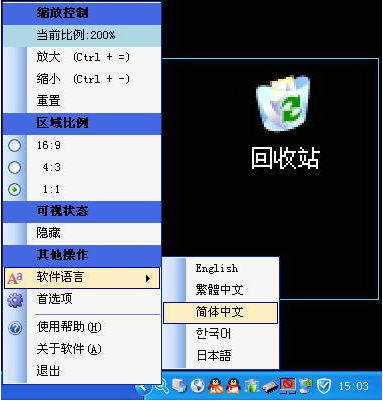
∨ 展开

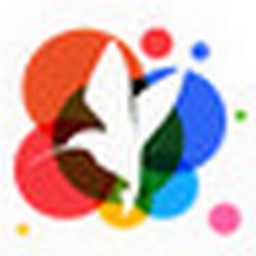 小鸟壁纸电脑版
小鸟壁纸电脑版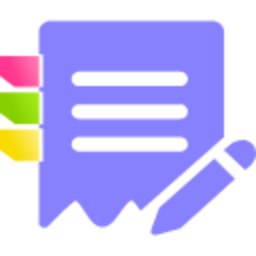 好用便签win
好用便签win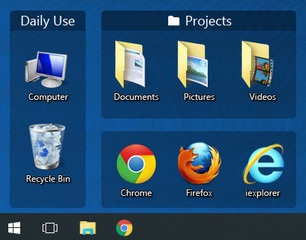 Fences4栅栏桌面
Fences4栅栏桌面 Fences5中文版
Fences5中文版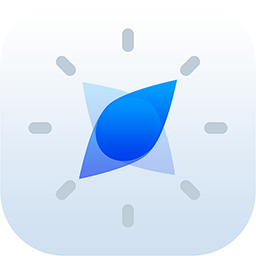 芝麻时钟电脑版
芝麻时钟电脑版 虚拟桌宠模拟器最新版
虚拟桌宠模拟器最新版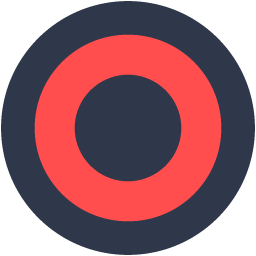 Yolk专注计时器
Yolk专注计时器 RetroBar任务栏自定义外观
RetroBar任务栏自定义外观 悬浮提词器电脑版
悬浮提词器电脑版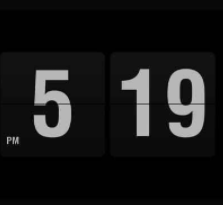 FlipIt时间屏保
FlipIt时间屏保 显示器亮度调节器软件
显示器亮度调节器软件 Amaze屏保
Amaze屏保 萨卡班甲鱼桌宠
萨卡班甲鱼桌宠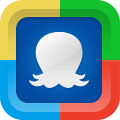 2345桌面电脑版
2345桌面电脑版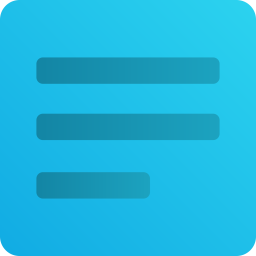 Textylic笔记小部件
Textylic笔记小部件 Magic Wallpaper
Magic Wallpaper GLShadertoy
GLShadertoy 雨滴桌面Rainmeter软件
雨滴桌面Rainmeter软件 小鱼便签电脑版
小鱼便签电脑版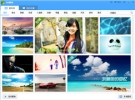 360壁纸电脑版
360壁纸电脑版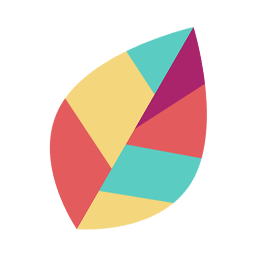
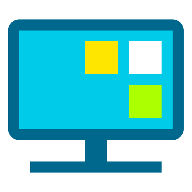

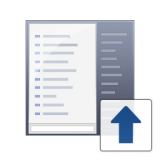



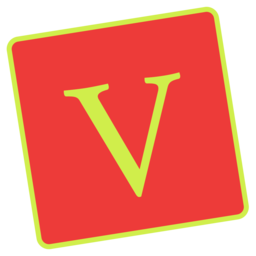
 放大镜软件
放大镜软件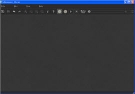 Teorex iResizer (图像缩放工具)
Teorex iResizer (图像缩放工具) Moo0 屏幕放大镜(Moo0 Magnifier)
Moo0 屏幕放大镜(Moo0 Magnifier) PhotoZoom Pro 6 (无损放大图片)
PhotoZoom Pro 6 (无损放大图片) OneLoupe
OneLoupe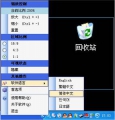 蓝天放大镜
蓝天放大镜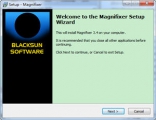 Magnifixer(屏幕放大镜软件)
Magnifixer(屏幕放大镜软件) ShortCut PhotoZoom Pro(图片放大不失真软件)
ShortCut PhotoZoom Pro(图片放大不失真软件) 快用苹果iPad助手
快用苹果iPad助手 UPUPOO动态桌面壁纸 3.2.2.1 官方最新版
UPUPOO动态桌面壁纸 3.2.2.1 官方最新版 元气动态桌面 2023.3.16.925 官方版
元气动态桌面 2023.3.16.925 官方版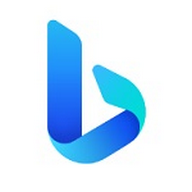 Bing Wallpaper 2.0.0 正式版
Bing Wallpaper 2.0.0 正式版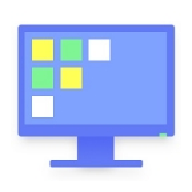 腾讯桌面整理 独立版 3.3.1477.127 官方版
腾讯桌面整理 独立版 3.3.1477.127 官方版 雨滴桌面秀 4.5.12.361 电脑版
雨滴桌面秀 4.5.12.361 电脑版